메모
클래스 및 관련 클래스는 DataSet 2000년대 초반의 레거시 .NET Framework 기술로, 애플리케이션이 데이터베이스와 연결이 끊긴 동안 애플리케이션이 메모리의 데이터로 작업할 수 있도록 합니다. 이 기술은 사용자가 데이터를 수정하고 변경 내용을 데이터베이스에 다시 유지할 수 있도록 하는 앱에 특히 유용합니다. 데이터 세트는 입증된 성공적인 기술이지만 새 .NET 애플리케이션에 권장되는 방법은 Entity Framework Core를 사용하는 것입니다. Entity Framework는 테이블 형식 데이터를 개체 모델로 사용하는 보다 자연스러운 방법을 제공하며 더 간단한 프로그래밍 인터페이스를 제공합니다.
Visual Studio를 사용하여 Access 데이터베이스(.mdb 파일 또는 .accdb 파일)에 연결할 수 있습니다. 연결을 정의한 후 데이터가 데이터 원본 창에 표시됩니다. 여기에서 테이블 또는 뷰를 디자인 화면으로 끌어다 놓을 수 있습니다.
메모
Visual Studio를 사용하여 Access 데이터베이스에 연결하는 경우 Visual Studio 2022 이전의 Visual Studio 버전은 모두 32비트 프로세스입니다. 즉, Visual Studio 2019 이하의 일부 데이터 도구는 32비트 데이터 공급자를 사용하여 Access 데이터베이스에만 연결할 수 있습니다.
Visual Studio 2022를 사용하여 Access 데이터베이스에 연결하는 경우 Visual Studio 2022는 이제 64비트 프로세스입니다. 즉, Visual Studio의 일부 데이터 도구는 32비트 데이터 공급자를 사용하여 Access 데이터베이스에 연결할 수 없습니다.
Access 데이터베이스에 연결하는 32비트 애플리케이션을 유지 관리해야 하는 경우에도 Visual Studio 2022를 사용하여 애플리케이션을 빌드하고 실행할 수 있습니다. 그러나 서버 탐색기, 데이터 원본 마법사 또는 데이터 세트 디자이너와 같은 Visual Studio 데이터 도구를 사용해야 하는 경우 32비트 프로세스인 이전 버전의 Visual Studio를 사용해야 합니다. 32비트 프로세스였던 Visual Studio의 마지막 버전은 Visual Studio 2019였습니다.
프로젝트를 64비트 프로세스로 변환하려는 경우 ACE(Access Connectivity Engine)라고도 하는 64비트 Microsoft Access 데이터베이스 엔진을 사용하는 것이 좋습니다. OLE DB Provider for Jet 및 ODBC 드라이버는 32비트 버전만 참조하세요.
필수 구성 요소
이러한 절차를 사용하려면 다음이 필요합니다.
- Visual Studio
- Windows Forms 또는 WPF(Windows Presentation Foundation) 프로젝트
- Access 데이터베이스(
.accdb파일) 또는 Access 2000-2003 데이터베이스(.mdb파일)입니다. 파일 형식에 해당하는 절차를 따릅니다.
.accdb 파일에 대한 데이터 세트 만들기
다음 절차를 사용하여 Microsoft 365, Access 2016, Access 2013, Access 2010 또는 Access 2007로 만든 데이터베이스에 연결합니다.
Visual Studio에서 Windows Forms 또는 WPF 애플리케이션 프로젝트를 엽니다.
데이터 원본 창을 열려면 Ctrl+Q누르고, 검색 상자에 "데이터"를 입력하고, 데이터 원본 창을 선택합니다. 또는 보기 메뉴에서 다른 창>데이터 원본를 선택합니다. 또는 키보드에서 Shift+Alt+D누릅니다.

데이터 원본 창에서 새 데이터 원본 추가클릭합니다.
데이터 원본 구성 마법사 열립니다.
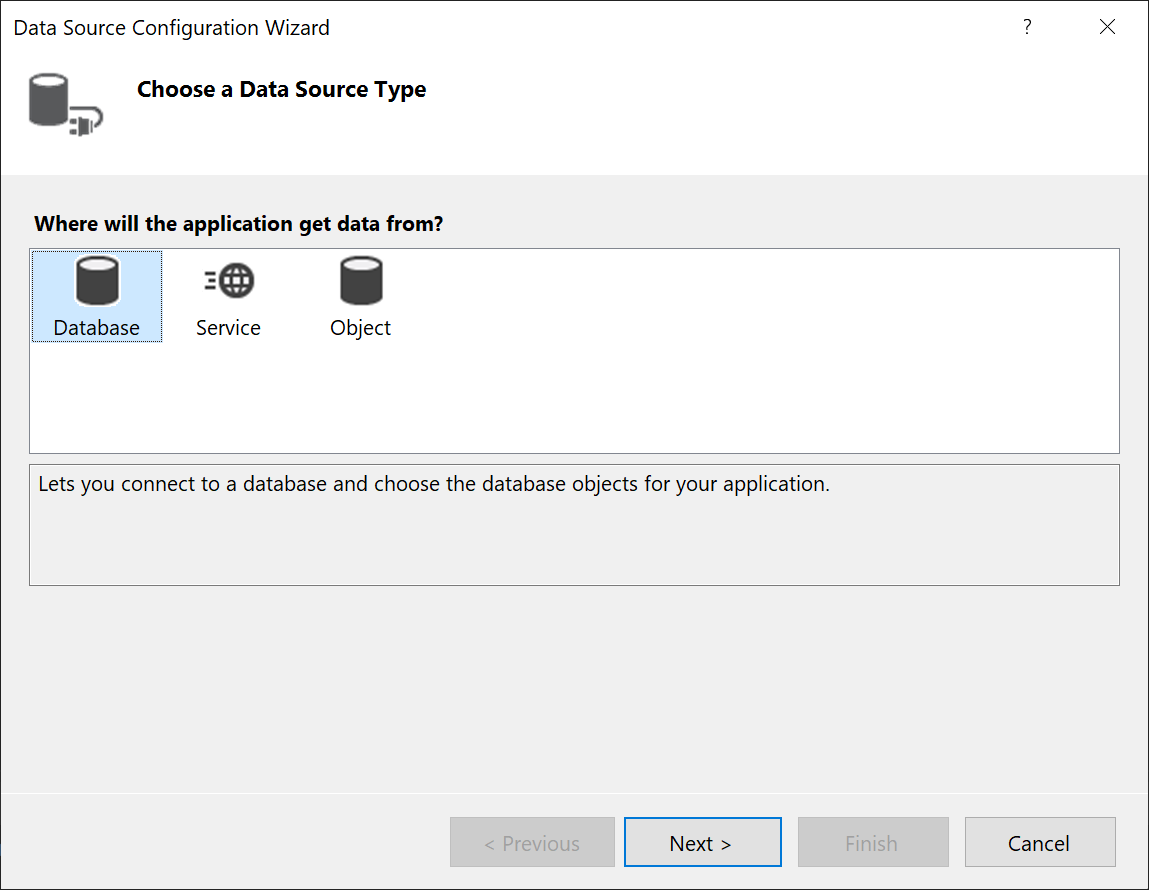
데이터 원본 형식 선택 페이지에서 데이터베이스 선택한 다음 선택합니다.
데이터베이스 모델 선택 페이지에서 데이터 세트을 선택한 후, 다음을 선택합니다.
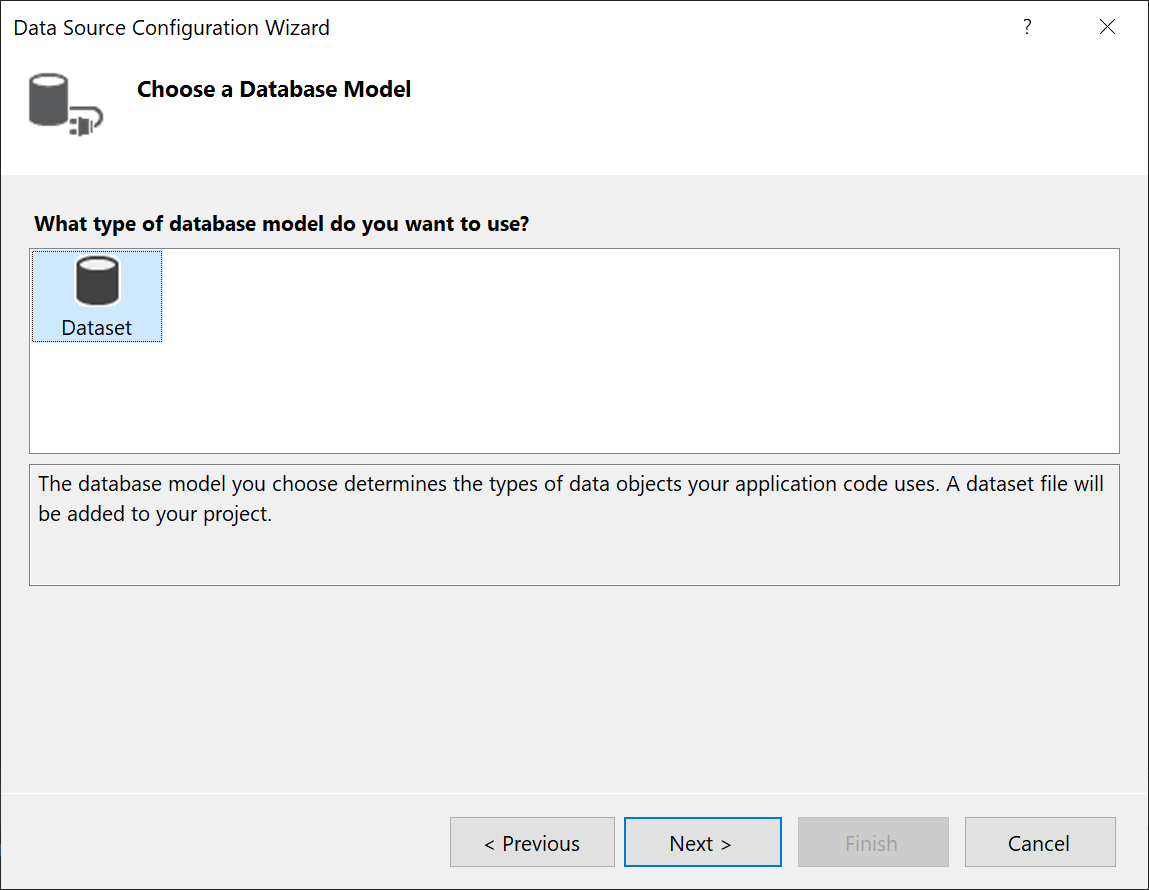 스크린샷
스크린샷데이터 연결 선택 페이지에서 새 연결 선택하여 새 데이터 연결을 구성합니다.
 스크린샷
스크린샷연결 추가 대화 상자가 열립니다.
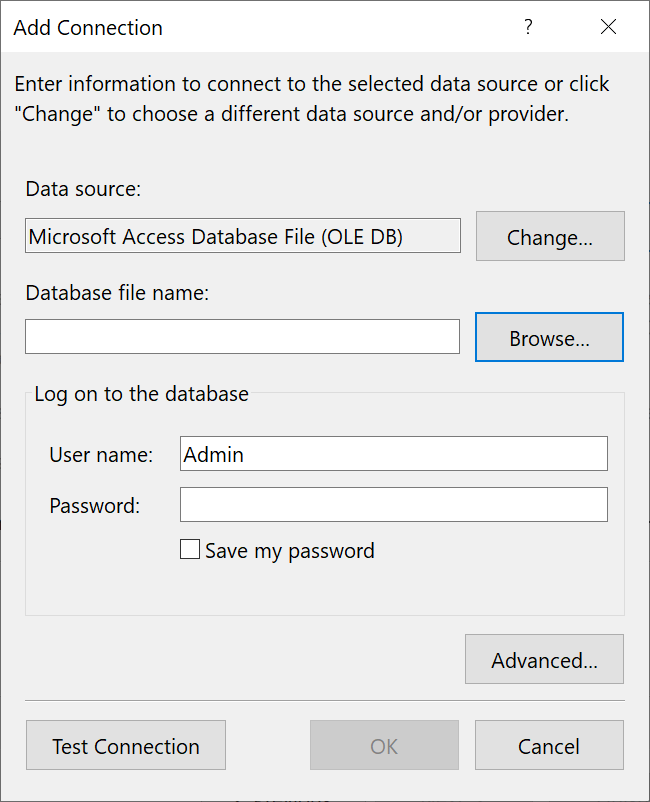 스크린샷
스크린샷데이터 원본이 Microsoft Access 데이터베이스 파일로 설정되지 않은 경우, 변경 버튼을 선택합니다.
데이터 원본 변경 대화 상자가 열립니다. 데이터 원본 목록에서 Microsoft Access 데이터베이스 파일 선택합니다. 옵션 .NET Framework Data Provider for OLE DB는 이미 미리 선택되어 있습니다. 확인선택합니다.
 스크린샷
스크린샷데이터베이스 파일 이름옆에 있는 찾아보기 선택한 다음
.accdb파일로 이동하여 열기선택합니다.메모
Microsoft Office 및 Visual Studio의 비트 수(32비트 또는 64비트)가 일치하지 않으면 Access 데이터베이스에 연결하는 동안 오류가 표시됩니다. Visual Studio 2019에서는 데이터베이스 공급자가 등록되지 않았다는 오류가 발생합니다. Visual Studio 2022에서는 32비트 데이터 공급자에 연결할 수 없다는 오류가 표시됩니다. 이 오류를 해결하려면 32비트 버전의 Office를 사용하는 경우 Visual Studio 2019 이하를 사용하고 있는지 확인합니다. 64비트 버전의 Office의 경우 Visual Studio 2022 이상이 필요합니다.
사용자 이름과 암호를 입력한 다음(필요한 경우) 확인선택합니다.
데이터 연결 선택 페이지에서 다음을 선택하세요.
현재 프로젝트에 데이터 파일이 없다는 대화 상자가 표시될 수 있습니다. 예 또는 아니요를 선택합니다.
애플리케이션 구성 파일 페이지에 연결 문자열 저장다음 선택합니다.
 스크린샷
스크린샷데이터베이스 개체 선택 페이지에서 테이블 노드를 확장합니다.
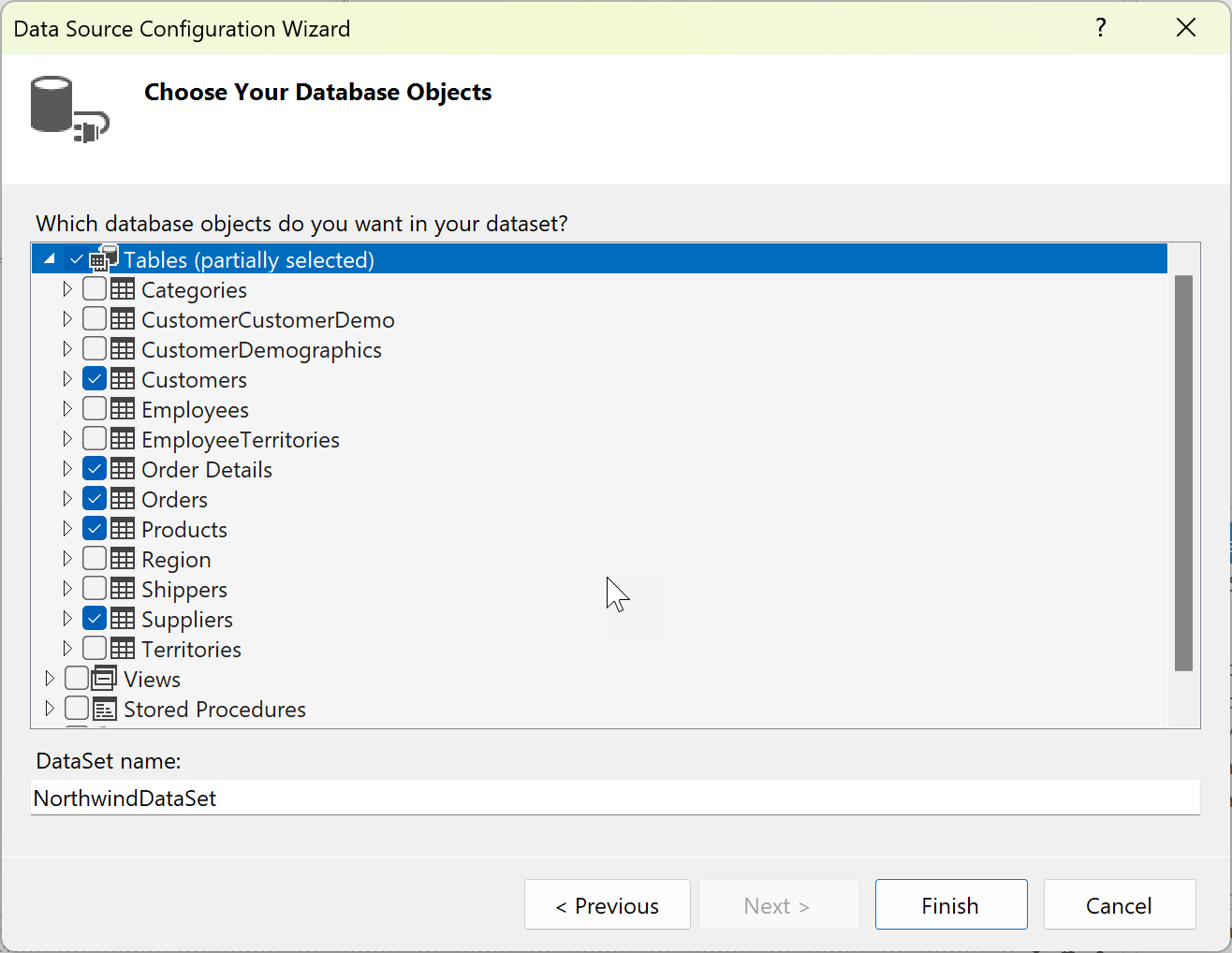 스크린샷
스크린샷데이터 세트에 포함할 테이블 또는 뷰를 선택한 다음 마침선택합니다.
데이터 세트가 프로젝트에 추가되고 테이블과 뷰가 데이터 원본 창에 표시됩니다.

64비트 Access 데이터베이스 엔진이 있는 64비트 컴퓨터에서 애플리케이션이 64비트 애플리케이션으로 실행되는지 확인해야 합니다. 프로젝트 속성을 엽니다(Alt+Enter 누르거나 프로젝트 노드를 마우스 오른쪽 단추로 클릭하고 속성선택). C#의 빌드 탭 또는 Visual Basic 용 컴파일 탭에서 32비트 선호 확인란의 선택을 취소합니다.
연결 문자열은 app.config및 솔루션 탐색기의 속성 아래에 있는 Settings.settings 파일에 저장됩니다.
.mdb 파일에 대한 데이터 세트 만들기
다음 절차를 사용하여 Access 2000-2003으로 만든 데이터베이스에 연결합니다.
Visual Studio에서 Windows Forms 또는 WPF 애플리케이션 프로젝트를 엽니다.
보기 메뉴에서 다른 Windows>데이터 원본을 선택합니다.
데이터 원본 창에서 새 데이터 원본 추가클릭합니다.
데이터 원본 구성 마법사 열립니다.
데이터 원본 형식 선택 페이지에서 데이터베이스 선택한 다음 선택합니다.
데이터베이스 모델 선택 페이지에서 데이터 세트을 선택한 후, 다음을 선택합니다.
데이터 연결 선택 페이지에서 새 연결 선택하여 새 데이터 연결을 구성합니다.
데이터 원본이 OLE DB(Microsoft Access 데이터베이스 파일)이 아닌 경우, 변경 을 선택하여 데이터 원본 변경 대화 상자를 열고 Microsoft Access 데이터베이스 파일을 선택한 다음, 확인을 선택합니다.
데이터베이스 파일 이름에서 연결할
.mdb파일의 경로와 이름을 지정한 후, 확인을 선택합니다. 추가
추가데이터 연결 선택 페이지에서 다음을 선택하세요.
애플리케이션 구성 파일 페이지에 연결 문자열 저장다음 선택합니다.
데이터베이스 개체 선택 페이지에서 테이블 노드를 확장합니다.
데이터 세트에서 원하는 테이블 또는 뷰를 선택한 다음 마침선택합니다.
데이터 세트가 프로젝트에 추가되고 테이블과 뷰가 데이터 원본 창에 표시됩니다.
생성된 코드 보기
데이터 도구는 양식 디자이너에서 특정 작업을 수행할 때 많은 코드를 자동으로 생성하도록 구성됩니다. 예를 들어 폼에 테이블을 끌어서 놓으면 DataGridView 추가되고 컨트롤과 데이터를 연결하는 코드가 만들어집니다.
*.Designer.cs 파일에서 이 코드를 볼 수 있습니다. 생성된 코드는 Visual Studio 버전에 따라 다를 수 있습니다.
축하합니다! Visual Studio의 약간의 도움으로 Access 데이터 테이블에 대한 양식 기반 편집 환경을 만들었습니다.
다음 단계
만든 데이터 세트는 데이터 원본 창에서 사용할 수 있습니다. 이제 다음 작업을 수행할 수 있습니다.
데이터 원본 창에서 항목을 선택하고 양식 또는 디자인 화면으로 끌어다 놓습니다(데이터에 Windows Forms 컨트롤 바인딩하기 - Visual Studio 참조 또는 WPF 데이터 바인딩 개요참조).
데이터 세트 디자이너 데이터 원본을 열어 데이터 세트를 구성하는 개체를 추가하거나 편집합니다.
데이터 세트에 있는 데이터 테이블의 ColumnChanging 또는 RowChanging 이벤트에 유효성 검사 논리를 추가합니다(데이터 세트의 데이터 유효성 검사참조).
관련 콘텐츠
- 연결 추가
- WPF 데이터 바인딩 개요
- Windows Forms 데이터 바인딩